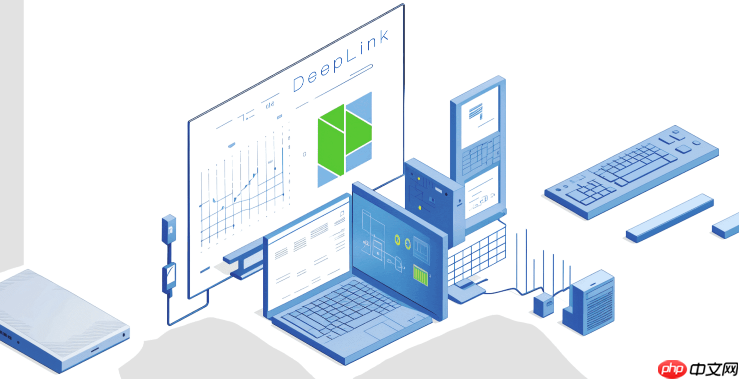微星主机 USB 失灵?接口、驱动故障排查与恢复技巧
微星主机usb失灵可按以下步骤排查:1 接口测试,更换usb接口判断是否为接口问题;2 检查设备
微星主机usb失灵可按以下步骤排查:1. 接口测试,更换usb接口判断是否为接口问题;2. 检查设备管理器,更新驱动或手动安装官网最新驱动;3. 调整电源管理设置,取消关闭usb供电选项;4. 进入bios检查usb相关设置,确保usb controller为enabled、调整xhci hand-off等选项;5. 尝试系统还原或重装系统解决软件冲突;6. 通过交叉验证判断是设备还是主机问题;7. 注意使用优质设备、避免频繁插拔、保持清洁、及时更新驱动、合理使用集线器以避免usb频繁失灵。
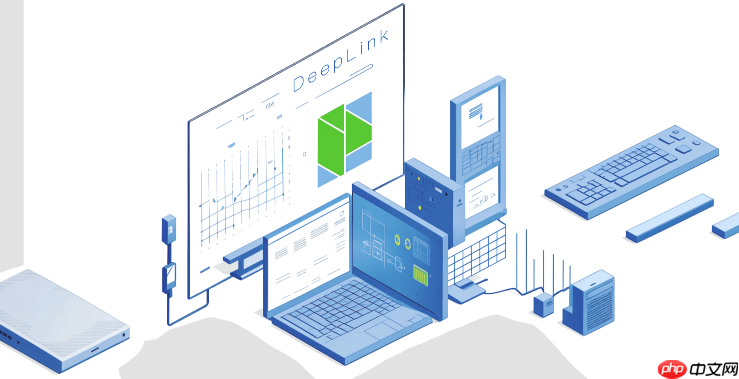
微星主机 USB 失灵可能由多种原因引起,包括硬件故障、驱动问题、BIOS 设置不当等等。快速排查并解决问题,可以从接口测试、驱动更新、BIOS检查这几个方面入手。

解决方案

接口自检: 别急着拆机!先换个 USB 接口试试。特别是前置接口,有时候可能是连接线松动或者接口本身老化。如果换个口就好了,那八成就是接口问题,可以考虑更换前置面板或者直接用后置接口。

设备管理器“寻宝”: 打开设备管理器(在 Windows 搜索栏输入“设备管理器”),看看有没有带黄色感叹号或者问号的 USB 设备。如果有,右键点击,选择“更新驱动程序”,让 Windows 自动搜索更新。要是搜不到,就去微星官网下载对应型号主板的最新 USB 驱动,手动安装。
电源管理“挖坑”: Windows 有个省电功能,可能会自动关闭 USB 接口供电。在设备管理器里找到“通用串行总线控制器”,展开后找到“USB Root Hub”(可能有很多个),右键点击每个“USB Root Hub”,选择“属性”,切换到“电源管理”选项卡,取消勾选“允许计算机关闭此设备以节约电源”。
BIOS “寻根问底”: 重启电脑,进入 BIOS 设置(通常是按 Delete、F2 或 F12 键,具体看开机画面提示)。在 BIOS 里找到 USB 相关设置,比如“USB Configuration”或类似的选项。确保“USB Controller”是 Enabled 状态,有时候可能被误关闭了。另外,看看有没有“XHCI Hand-off”选项,如果 Disabled,尝试 Enabled,反之亦然。这个选项影响 USB 3.0 设备的兼容性。
系统还原“时光倒流”: 如果以上方法都不行,而且 USB 失灵是最近才出现的,可以尝试系统还原。还原到 USB 正常工作的日期,也许能解决软件冲突导致的问题。
终极大法:重装系统: 如果以上所有方法都试过了,还是不行,那可能就是系统底层出了问题。重装系统虽然麻烦,但往往能解决一些莫名其妙的 Bug。重装前记得备份重要数据!
如何判断是 USB 设备本身的问题还是主机的问题?
最简单的办法就是“交叉验证”。把你的 USB 设备插到别的电脑上试试,如果能正常工作,那基本可以排除设备本身的问题。反之,如果插到别的电脑上也不行,那很可能就是你的 USB 设备坏了。此外,还可以用别的 USB 设备插到你的微星主机上,看看能不能正常识别。如果别的设备能正常识别,那也说明主机 USB 接口没问题。
微星主板 BIOS 中 USB 相关设置有哪些需要注意的?
微星主板 BIOS 中,USB 相关设置主要集中在“USB Configuration”或类似的选项下。需要关注的几个关键点:
USB Controller: 确保这个选项是 Enabled 状态,这是 USB 接口工作的总开关。XHCI Hand-off: 这个选项影响 USB 3.0 设备的兼容性。如果你的 USB 3.0 设备无法正常识别,可以尝试切换这个选项的状态。Legacy USB Support: 这个选项影响在 DOS 环境下 USB 键盘鼠标的兼容性。一般情况下,建议 Enabled。USB Mass Storage Driver Support: 确保这个选项是 Enabled 状态,这样才能在 BIOS 中识别 USB 存储设备。不同型号的微星主板,BIOS 设置界面可能略有不同,但核心的 USB 相关选项基本类似。仔细阅读 BIOS 说明书,或者在网上搜索相关教程,可以帮助你更好地理解这些设置。
如何避免微星主机 USB 接口频繁失灵?
使用质量可靠的 USB 设备: 劣质的 USB 设备可能会导致电流不稳定,影响 USB 接口的正常工作。避免频繁插拔 USB 设备: 频繁插拔容易造成接口磨损,导致接触不良。注意防尘防潮: 灰尘和潮湿是电子设备的大敌,定期清理主机内部灰尘,保持干燥,可以延长 USB 接口的使用寿命。安装最新驱动程序: 及时更新主板驱动程序,可以修复一些已知的 USB 兼容性问题。正确使用 USB 集线器: 如果需要连接多个 USB 设备,建议使用带独立供电的 USB 集线器,避免主机 USB 接口供电不足。避免超负荷使用 USB 接口: 不要同时连接太多高功耗的 USB 设备,以免造成 USB 接口过载。菜鸟下载发布此文仅为传递信息,不代表菜鸟下载认同其观点或证实其描述。
相关文章
更多>>热门游戏
更多>>热点资讯
更多>>热门排行
更多>>- 永恒之塔最新排行榜-永恒之塔手游免费版下载-永恒之塔免费破解版下载
- 奇迹muios手游排行榜-奇迹mu手游大全-有什么类似奇迹mu的手游
- 冰雪斩龙最新排行榜-冰雪斩龙手游免费版下载-冰雪斩龙免费破解版下载
- 仙侠风云游戏排行-仙侠风云所有版本-仙侠风云游戏合集
- 热血之光手游2023排行榜前十名下载_好玩的热血之光手游大全
- 多种热门耐玩的绝园少女破解版游戏下载排行榜-绝园少女破解版下载大全
- 极上红颜手游排行榜-极上红颜手游下载-极上红颜游戏版本大全
- 全民吃货系列版本排行-全民吃货系列游戏有哪些版本-全民吃货系列游戏破解版
- 暗世天歌最新排行榜-暗世天歌手游免费版下载-暗世天歌免费破解版下载
- 茅山志异游戏排行-茅山志异所有版本-茅山志异游戏合集
- 王冠意志系列版本排行-王冠意志系列游戏有哪些版本-王冠意志系列游戏破解版
- 云雾风华游戏版本排行榜-云雾风华游戏合集-2023云雾风华游戏版本推荐